YarnはJavascriptのパッケージマネージャーです。これは、npm(ノードパッケージマネージャー)を置き換えることを目的としています。 Yarnは、別の方法でパッケージをインストールします。レジストリからインストールする代わりに、パッケージとその依存関係をすでにダウンロードしているネットワーク内の他のノードからパッケージをインストールします。これにより、特にノードモジュールが多数あるプロジェクトでは、インストールを高速化できます。
Yarnはnpmとまったく同じように機能しますが、いくつかの利点があります。まず、インストールされたパッケージのどのバージョンがプロジェクトと互換性があるかを示します。これにより、パッケージをロールバックまたは更新する必要がある場合に簡単になります。第二に、それはあなたのパッケージをより安全にします。すべてのパッケージのチェックサムは、Yarnによって実行される前に検証されます。つまり、開発者が古いパッケージや破損したパッケージをインストールした場合、Yarnはエラーを検出し、読みやすい形式でエラーを表示し、コードを実行する前に修正できるようになります。
糸がnpmより優れているか、またはその逆であるかを判断するのは簡単ではありません。ただ違います。パッケージをより安全にする使いやすいパッケージマネージャーが必要な場合は、糸が答えかもしれません。
開発者の場合、Yarnについて聞いたことがある可能性があります。プロセスに慣れていない場合、Debian 11にyarnをインストールするのは難しい場合がありますが、このチュートリアルではプロセスを段階的に説明するため、この投稿を読んだ後、Yarnのインストールは1-2-3と同じくらい簡単です。 !
前提条件
- Debian11を実行しているサーバー。
- sudo権限を持つroot以外のユーザー。
システムの更新
Debianをスムーズに動作させるために、システムを更新することをお勧めします。これは、いくつかの簡単なコマンドで実行できます。システムの更新を開始する前に、現在のすべてのパッケージを簡単にチェックすることをお勧めします。古いパッケージがある場合は、アップグレードプロセスを開始する前にそれらを更新する必要があります。このコマンドは、不要なものをすべて取り除きます:
sudo apt-get autoremove
このコマンドを実行すると、systemdは未使用のライブラリ、未使用の言語、および未使用のアプリケーションをマシンから自動的に削除します。実行後は、必ずパッケージのリストを確認し、不要なものはすべて削除してください。
これが完了すると、更新プロセスを実行する準備が整います。これを行うにはいくつかの異なる方法がありますが、最も簡単なのはapt-getコマンドを使用することです:
sudo apt-get update && sudo apt-get upgrade -y
両方のプロセスが完了したら、マシンを再起動します。
インストールスクリプトを使用したYarnのインストール
この手順は実際には非常に簡単です。これは、Debian11システムにyarnをインストールするための最も簡単な方法です。ただし、糸のバージョンは入手可能な最新のものではない場合があります。
まず、次のコマンドを実行してNodejsをインストールし、インストールプロセスを簡単にします。 curlコマンドを使用してNodeSourceリポジトリをシステムに追加し、APTコマンドを使用してNodejsをインストールします。
curl -sL https://deb.nodesource.com/setup_16.x | sudo -E bash -
sudo apt install nodejs
次に、次のコマンドを使用してYarnをインストールします。
curl -o- -L https://yarnpkg.com/install.sh | bash
インストール中にEnterキーを押して権限を受け入れ、続行します。何も起きていないように見えるかもしれませんが、バックグラウンドでヤーンがインストールされます。
上記の手順を完了すると、マシンにヤーンが取り付けられ、使用できるようになります。 Yarnが正しくインストールされているかどうかを確認するには、次のコマンドを使用します。
yarn -v
Yarnは、マシンにインストールされている自身のバージョン番号を表示します。見つからないというメッセージが表示された場合は、マシンを再起動して、上記のコマンドをもう一度実行してみてください。

APTを使用してYarnをインストールする
他の方法よりも安定していて最新のAPTを使用してインストールすることもできます。
次のコマンドを実行して、キーとYarnリポジトリをDebian11システムに追加します。
curl -sS https://dl.yarnpkg.com/debian/pubkey.gpg | sudo apt-key add -
echo "deb [signed-by=/usr/share/keyrings/yarnkey.gpg] https://dl.yarnpkg.com/debian stable main" | sudo tee /etc/apt/sources.list.d/yarn.list
次に、次のコマンドを実行してAPTのキャッシュを更新し、Yarnをインストールします。
sudo apt-get update && sudo apt-get install yarn
上記の手順を完了すると、マシンにヤーンが取り付けられ、使用できるようになります。 Yarnが正しくインストールされているかどうかを確認するには、次のコマンドを使用します。
yarn -v
ヤーンの取り付けのテスト
Yarnがマシンにインストールされたので、すべてが正しく行われたかどうかをテストします。このステップでは、簡単なプロジェクトを作成し、インターネットからパッケージをダウンロードします。これにより、Yarnが正しくインストールされ、マシンで正しく機能していることを確認するためのテストが行われます。
開始するには、testyarnという名前の新しいディレクトリを作成し、次のコマンドを使用してそのディレクトリに移動します。
mkdir testyarn && cd testyarn
ディレクトリに移動したら、yarninitコマンドを実行してYarnプロジェクトを開始します。
yarn init
プロンプトが表示されたら、 Enterを押します すべてのデフォルトオプションを受け入れるか、要件に従ってすべての詳細を入力します。
このコマンドの結果として、プロジェクトに関する多くのデフォルト情報を含むpackage.jsonファイルがプロジェクト用に作成されます。この情報は、プロジェクトをYarnにパッケージとして登録する以外にはあまり役立ちませんが、別の値を割り当てたい場合は編集できます。
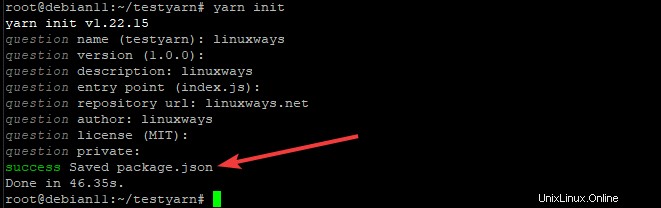
プロジェクトを作成したので、yarn addコマンドを使用して、Yarnの公式レジストリからプロジェクトにパッケージを追加します。このコマンドの構文は次のとおりです。
ヤーン追加[PackageName]
ここで、[PackageName]は、追加するパッケージの実際の名前です。公式ウェブサイトにアクセスして検索すると、利用可能なすべてのパッケージを入手できます。
たとえば、lodashパッケージをプロジェクトに追加するには、次のコマンドを実行します。
yarn add lodash
このコマンドの結果として、lodashパッケージがプロジェクトにダウンロードされ、node_modulesフォルダーに保存されます。また、yarn.lockという名前の新しいファイルが作成されます。これは編集しないでください。
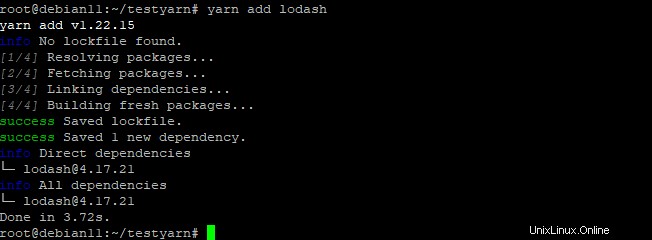
デフォルトでは、yarn addコマンドは、ダウンロードしようとしているパッケージの最新バージョン番号を追加します。必要に応じて、パッケージ名の後に特定のバージョン番号を追加することで追加できます。
ヤーン追加[package_name]@[version_or_tag]
たとえば、lodashのバージョン4.0.0をプロジェクトに追加するには、次のコマンドを実行します。
yarn add [email protected]
サンプル出力:
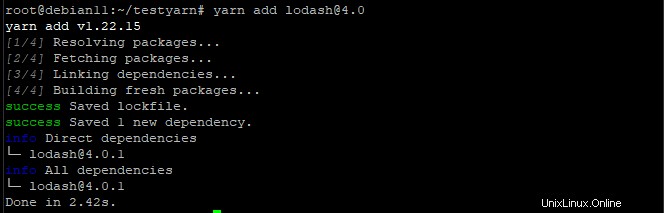
結論
このチュートリアルでは、Debian 11 GNU/LinuxにYarnをインストールする方法を学びました。また、Yarnを使用して公式のYarnレジストリからパッケージをダウンロードする方法も学習しました。これで、Yarnを使用してアプリケーションのパッケージをインストールおよびダウンロードできるようになりました。